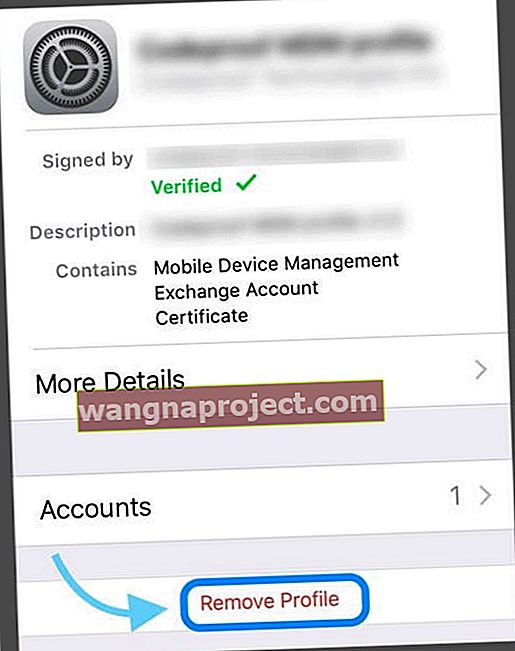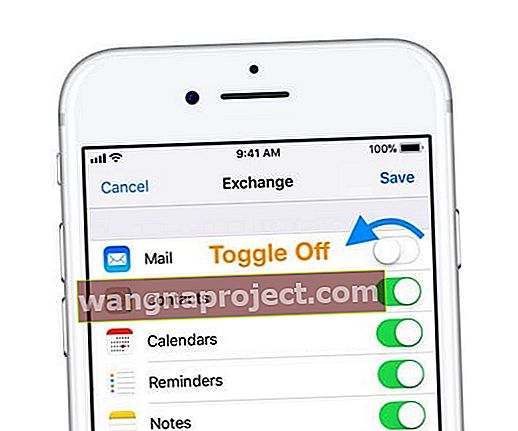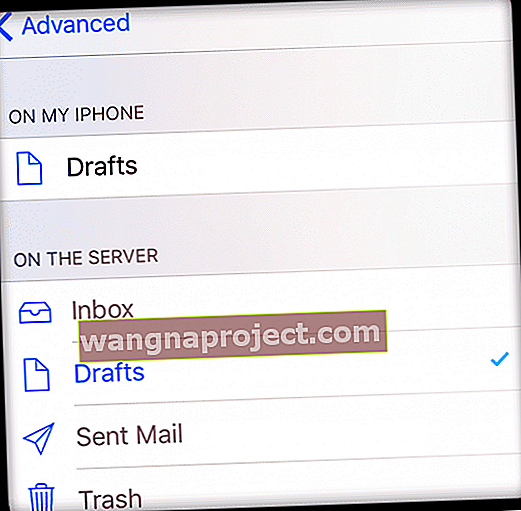ต้องการลบบัญชีเมลออกจาก iPhone หรือ iPad ของคุณและประสบปัญหาหรือคิดไม่ออกใช่หรือไม่? กำลังพยายามลบบัญชีอีเมลเช่น Gmail, Outlook หรือ Yahoo แต่พบว่าไม่สามารถลบบัญชีอีเมลของคุณได้ใช่หรือไม่ ถ้าเป็นเช่นนั้นคุณไม่ได้อยู่คนเดียว!
บางครั้งไม่ว่าด้วยเหตุผลใดก็ตามคุณพบว่าคุณไม่สามารถลบอีเมลจาก iPad, iPhone หรือ iDevice อื่นได้ หรือคุณพบว่าคุณไม่สามารถลบบัญชีอีเมลทั้งหมดออกจากแอพเมลได้ สิ่งเหล่านี้เกิดขึ้นเป็นครั้งคราวโดยมักไม่มีเหตุผลที่ชัดเจนหรือชัดเจน  แต่ข่าวดีก็คือคุณสามารถเพิ่มหรือลบบัญชีอีเมล (และ iCloud) บนอุปกรณ์ iOS ของคุณ (iPad, iPhone หรือ iPod Touch) ได้อย่างรวดเร็ว!
แต่ข่าวดีก็คือคุณสามารถเพิ่มหรือลบบัญชีอีเมล (และ iCloud) บนอุปกรณ์ iOS ของคุณ (iPad, iPhone หรือ iPod Touch) ได้อย่างรวดเร็ว!
ทำตามเคล็ดลับด่วนเหล่านี้เพื่อลบบัญชีอีเมลจาก iPhone หรือ iPad ของคุณ
- ลบบัญชีโดยใช้ การตั้งค่า> รหัสผ่านและบัญชี
- ลบงานการจัดการอุปกรณ์หรือโปรไฟล์แอป
- บน iDevice ของคุณให้แตะการตั้งค่า> ทั่วไป
- แตะโปรไฟล์
- แตะลบ
- ปิดข้อ จำกัด
- บังคับให้รีสตาร์ท
วิธีลบบัญชีอีเมลบน iPhone หรือ iPad (Exchange, Google, Yahoo, Outlook หรือ AOL)
- แตะ การตั้งค่า> รหัสผ่านและบัญชี> บัญชี (สำหรับ iOS รุ่นเก่าไปที่บัญชีและรหัสผ่านหรือการตั้งค่า> เมลหรือเมลรายชื่อปฏิทิน> บัญชี)
- เลือกบัญชีอีเมลที่คุณต้องการลบจากนั้นแตะลบบัญชี
- ยืนยันโดยแตะลบบัญชี (หรือลบจาก iPhone ของฉัน)

- เมื่อคุณลบบัญชีอีเมลของคุณจะถูกลบออกจากแอพเมลและอุปกรณ์ของคุณพร้อมกับรายชื่อปฏิทินและบันทึกย่อที่เกี่ยวข้องกับบัญชีนั้นด้วย
- การลบบัญชีอีเมลจาก iPhone หรือ iPad ไม่ได้เป็นการลบบัญชีนั้นเอง! คุณยังสามารถเข้าถึงบัญชีและอีเมลทั้งหมดของคุณผ่าน Safari หรือเว็บเบราว์เซอร์อื่นผ่านแอพหรือบนอุปกรณ์อื่น
หากเห็นลบบัญชี Gmail และบัญชีอื่น ๆ แต่ไม่ใช่สำหรับบัญชี Exchange
ตรวจสอบโปรไฟล์อุปกรณ์ที่ติดตั้ง
หากคุณยังคงประสบปัญหาเป็นไปได้ว่าอุปกรณ์ของคุณติดตั้ง Profiles โดยเฉพาะอย่างยิ่งหากคุณได้รับ iPhone / iPad จากองค์กรของคุณเช่นโรงเรียน บริษัท ฯลฯ และใช้บัญชี Exchange
งานหรือแอปของคุณมักจะเพิ่มโปรไฟล์ คุณต้องลบโปรไฟล์ที่เพิ่มบัญชีอีเมลก่อนจึงจะสามารถลบบัญชีอีเมลได้
เมื่อพยายามลบบัญชีอีเมลของ บริษัท คุณอาจเห็นข้อความต่อไปนี้:“ บัญชีนี้สร้างโดยโปรไฟล์” หรือ“ การตั้งค่าเหล่านี้ได้รับการติดตั้งโดยโปรไฟล์จาก บริษัท ของคุณ”
ค้นหาโปรไฟล์ของคุณในการตั้งค่า> ทั่วไป> โปรไฟล์
- แตะโปรไฟล์แล้วเลือกลบโปรไฟล์จากนั้นลองลบบัญชีเมลของคุณ
- หากถูกถามให้ป้อนรหัสผ่านอุปกรณ์ของคุณจากนั้นแตะลบ
- เมื่อคุณต้องการรหัสผ่านเพื่อลบ / แก้ไขโปรไฟล์ (เช่น Mail) ให้ติดต่อระบบของคุณหรือพูดคุยกับผู้ดูแลระบบ Exchange Server ของคุณ
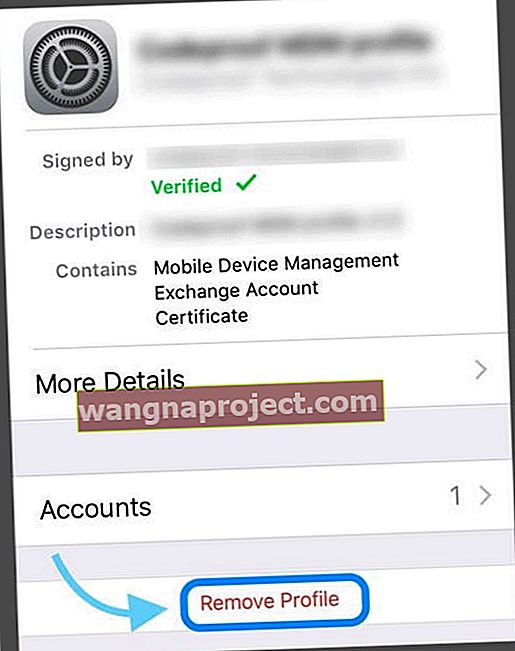
- หากโปรไฟล์ไม่อยู่ในรายการตัวเลือกของคุณคือการกู้คืนโทรศัพท์เป็นอุปกรณ์ใหม่หรือติดต่อฝ่ายไอทีของคุณหรือพูดคุยกับผู้ดูแลระบบ Exchange Server ของคุณ
ลองรีเซ็ต (บังคับให้รีสตาร์ท) iPhone หรือ iPad ของคุณ
- หลังจากอุปกรณ์ของคุณรีสตาร์ทให้ลองลบบัญชีอีเมล
- หากการรีเซ็ตไม่ได้ผลอาจเป็นไปได้ว่าคุณป้องกันการเปลี่ยนแปลงเมล (เมลรายชื่อปฏิทิน) โดยการเปิดใช้งานข้อ จำกัด
- สำหรับ iOS 12 ขึ้นไปให้แตะการตั้งค่า> เวลาหน้าจอ> ข้อ จำกัด ของเนื้อหาและความเป็นส่วนตัว แล้วเลื่อนลงไปที่ส่วนอนุญาตการเปลี่ยนแปลง> การเปลี่ยนแปลงบัญชี> ตั้งค่าเป็นอนุญาต
- สำหรับ iOS รุ่นเก่าให้แตะ การตั้งค่า> ทั่วไป> ข้อ จำกัด > อนุญาตการเปลี่ยนแปลง> บัญชี> อนุญาตการเปลี่ยนแปลง
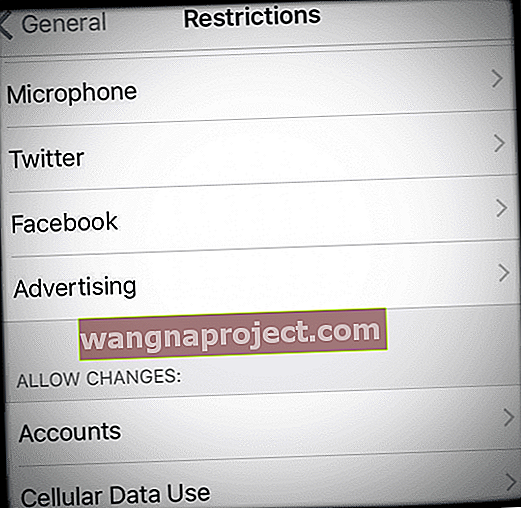
ต้องการปิดการใช้งานบัญชีอีเมลจาก iPhone ของคุณแทนที่จะลบหรือไม่?
หากคุณต้องการเก็บรายชื่อปฏิทินหรือบันทึกในบัญชีของคุณไว้ แต่ไม่ต้องการรับอีเมลใด ๆ คุณสามารถปิดไม่ให้แสดงอีเมลได้อย่างง่ายดาย
วิธีปิดบัญชีอีเมลบน iPhone หรือ iPad
- ไปที่ การตั้งค่า > รหัสผ่านและบัญชี (หรือการตั้งค่า> เมลสำหรับ iOS รุ่นเก่า)
- แตะที่บัญชีอีเมล
- ปิดปุ่ม Mail แทน
- หากจำเป็นให้แตะ เสร็จสิ้น (สำหรับ iOS เวอร์ชันเก่าเท่านั้น)
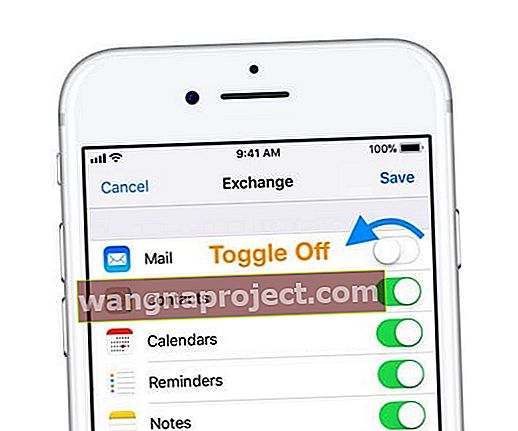
ไม่สามารถลบอีเมลจาก iPad หรือ iPhone?
ดูการตั้งค่าบัญชีอีเมลของคุณ
- ไปที่การตั้งค่า
- แตะรหัสผ่านและบัญชี (หรือสำหรับบัญชีและรหัสผ่าน iOS 11 และใน iOS เวอร์ชันเก่าเรียกว่าเมลหรือเมลรายชื่อปฏิทิน)
- เลือกบัญชีอีเมลของคุณ
- แตะข้อมูลบัญชี (ใน iOS รุ่นเก่าเรียกว่าบัญชี - ที่อยู่อีเมลของคุณ)
- แตะขั้นสูงที่ด้านล่างของหน้า
- ถัดไปตั้งค่าพฤติกรรมกล่องจดหมายของคุณเพื่อจัดเก็บบนเซิร์ฟเวอร์
- ภายใต้ลักษณะการทำงานของกล่องจดหมายให้เลือกกล่องจดหมายแบบร่าง
- แตะโฟลเดอร์แบบร่างจากด้านล่างบนเซิร์ฟเวอร์
- อย่าตรวจสอบบน iPhone ของฉัน
- เครื่องหมายถูกจะปรากฏขึ้นข้างโฟลเดอร์
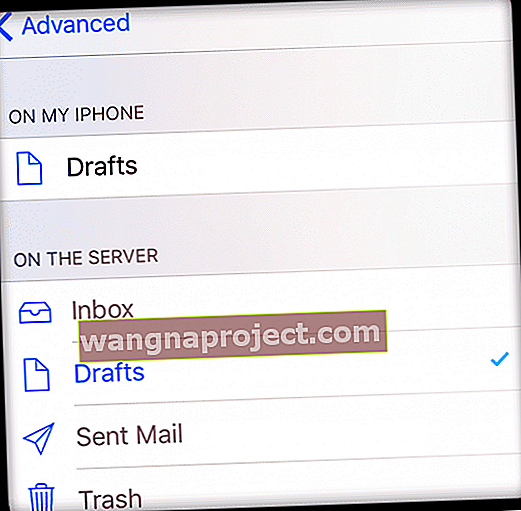
- แตะขั้นสูงที่หน้าจอซ้ายบน
- ทำซ้ำสำหรับลักษณะการทำงานของกล่องจดหมายอื่น ๆ รวมถึงกล่องเมลที่ถูกลบและกล่องจดหมายที่ส่งแล้วเลือกบนกล่องจดหมายของเซิร์ฟเวอร์
- อย่าตรวจสอบบน iPhone ของฉัน
- แตะขั้นสูงที่หน้าจอซ้ายบน
- เลือกข้อมูลบัญชี
- แตะเสร็จสิ้น
มีปัญหากับบัญชี Hotmail จาก iPhone?
เพื่อให้บัญชี Hotmail ทำงานได้อย่างถูกต้องคุณต้องตั้งค่าเป็นบัญชี Outlook บน iPhone ของคุณ บัญชี Microsoft แตกต่างกันเล็กน้อยเนื่องจากใช้ ActiveSync เพื่อแมปโฟลเดอร์โดยอัตโนมัติ

หากคุณเคยตั้งค่าบัญชี Hotmail ของคุณในอดีตให้ลบบัญชีเก่านั้นและตั้งค่าอีกครั้งโดยใช้ตัวเลือก Outlook ใน การตั้งค่า> รหัสผ่านและบัญชี> เพิ่มบัญชี
เคล็ดลับสำหรับผู้อ่าน 
- จู่ๆฉันก็ขาดการเชื่อมต่อ WiFi ที่บ้าน แต่แล้วก็ค้นพบว่าฉันสามารถลบสิ่งที่น่ารำคาญที่ก่อนหน้านี้ปฏิเสธที่จะไปถังขยะ ฉันยังสามารถลบบัญชีอีเมลเก่าออกจากบัญชีและรหัสผ่านที่ไม่ยอมลบมาหลายปี! ตอนนี้เมื่อใดก็ตามที่ฉันมีปัญหากับอีเมลหรือบัญชีอีเมลของฉันฉันก็แค่ออกไปจาก WiFi ที่บ้านของฉัน (โดยทั่วไปคือสนามหลังบ้านของฉัน) และลบอีเมลที่ดื้อรั้นทั้งหมดนั้นออกไป! ลองดูด้วย อาจเหมาะกับคุณ